花8个小时重装Windows,我真崩溃了...
三顿还记得自己是个电脑小白的时候,这事儿得耗上大半天。从网上下的安装文件,各种流氓捆绑,好不容易下到合适的,重装的时候又不小心把电脑整死机了...
解救更多的电脑小白,三顿把自己的血泪教训做了一个总结,如何简单快速的重装电脑系统,干货都在这儿了。
#第一步:下载系统
如果在百度搜索Windows下载,你能看到大量相关网站。挑的眼花缭乱?大概率全都不好用!不是有流氓捆绑,就是版本过老过旧。
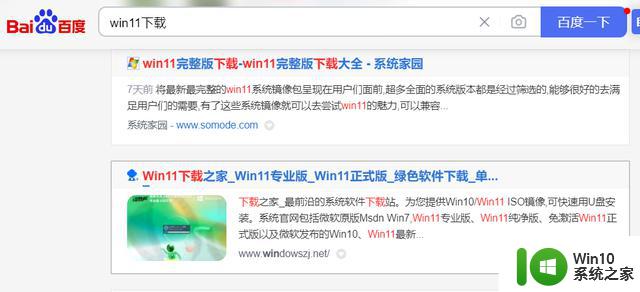
下载纯净系统,还请收好这四个网站。
www.xitongku.com
这是三顿体验下来对小白最友好的系统下载网站,界面清爽,简洁直观:
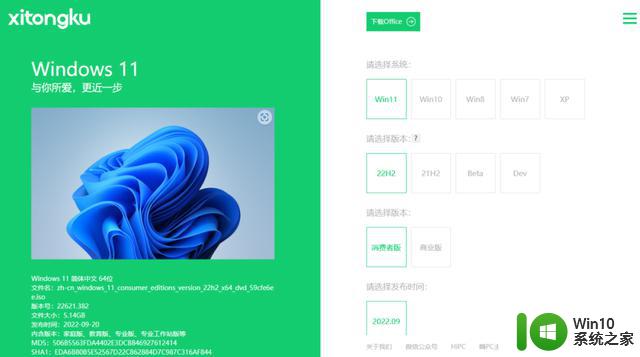
提供的版本非常全面,系统、版本、发布时间以及位数都支持选择。可以快速找到适合的稳定版本:
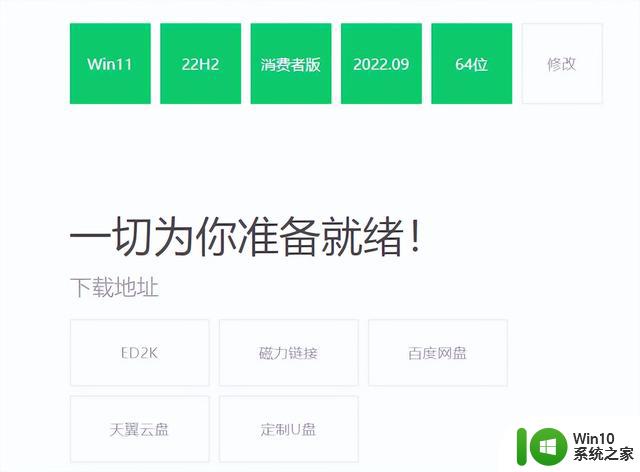
简单勾选,点击下载,就会跳出下载界面。提供了磁力链接、百度网盘、天翼网盘等多个下载方式选择。
msdn.sjjzm.com
相比于前者,这个网站的更新速度要快上不少。通过它,你可以找到当月最新的Windows官方原版:
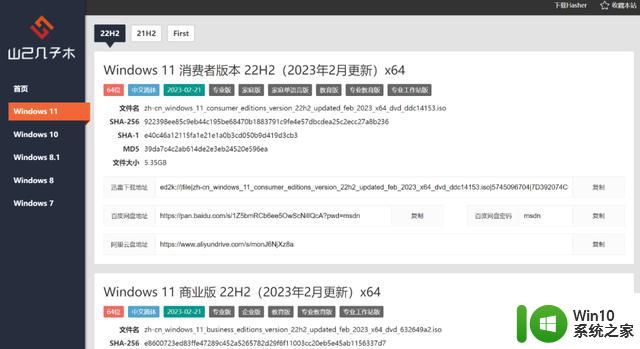
当然,从Win11到Win7,各个版本它也都能找到:
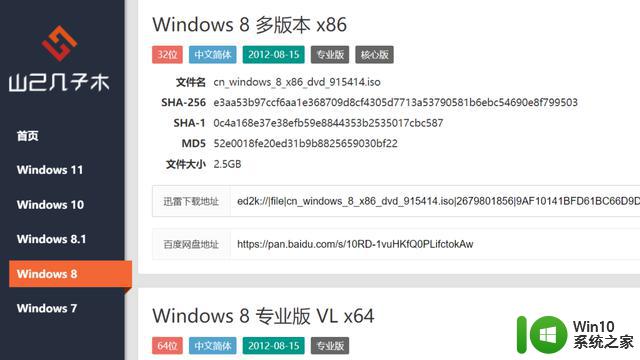
提供了迅雷、百度网盘和阿里云盘三种下载方式,同样直接打开就能下载。
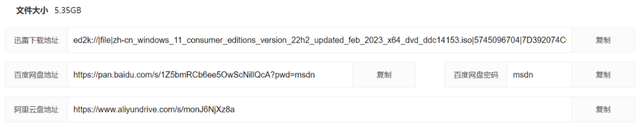
uupdump.net
这是推荐的几个网站中,版本最为全面,更新速度最快的一个。除了常规版本外,各种内部测试版也能找到。
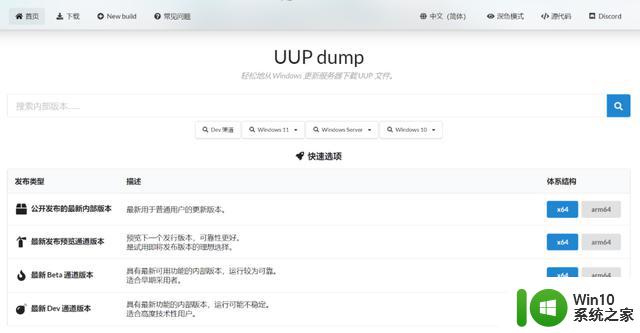
缺点是对小白来说并不友好,各种版本挑起来就可能让你眼花缭乱。下载也相对麻烦,采用Aria2下载技术,需要先下载脚本压缩包,打开解压后再下载文件。
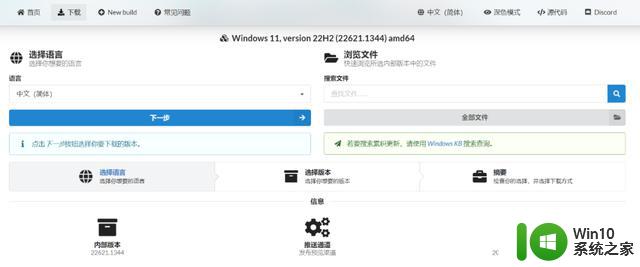
next.itellyou.cn
三顿之前就给大家做过推荐,也是分享的网站中最稳定的一个,07年创立至今已经连续更新16年。最近,它的界面做了一次更新:
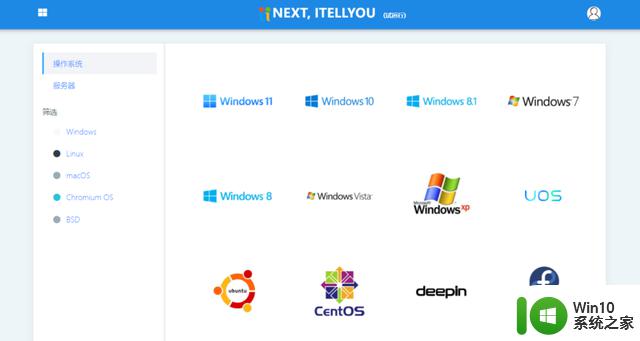
提供了使用版本推荐,点击你所需要的系统,一下就能看到。
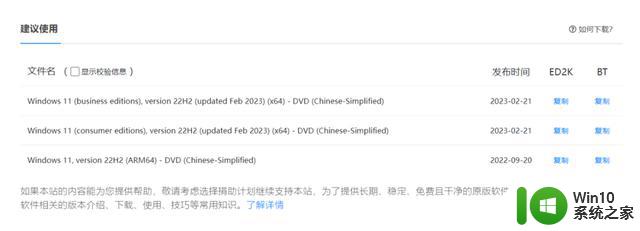
而在下方也能找到发布的所有版本。
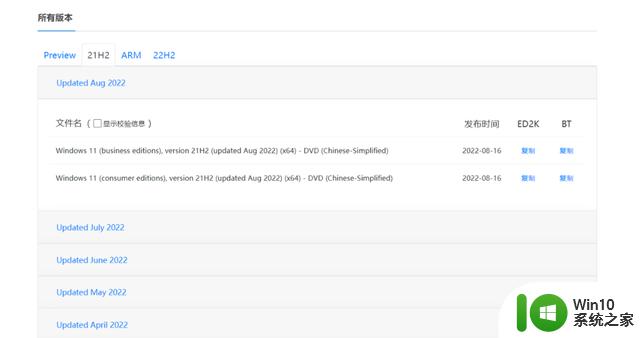
它的缺点是仅提供了BT和ED2K的下载方式,同样下载要相对繁琐一些。大家可以根据自己的需求自行挑选合适的网站。
#第二步:进行重装
下载到合适的安装镜像,接下来就可以直接具体的重装操作啦!你以为往后平安无事?不是绑软件就是收会员费,百度搜出来的一键装机工具也基本都是坑蒙拐骗。
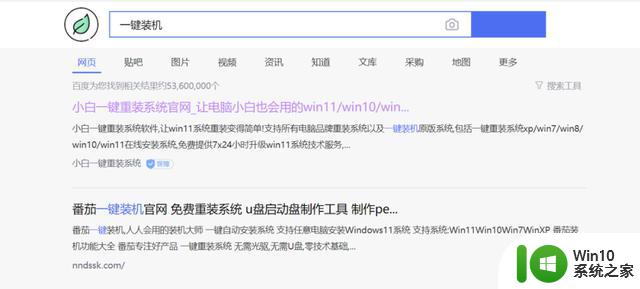
有没有免费又好用的?请收好这两个工具。
这是三顿最爱用的一款装机工具,选择下载好的系统文件。其他交给它就行:
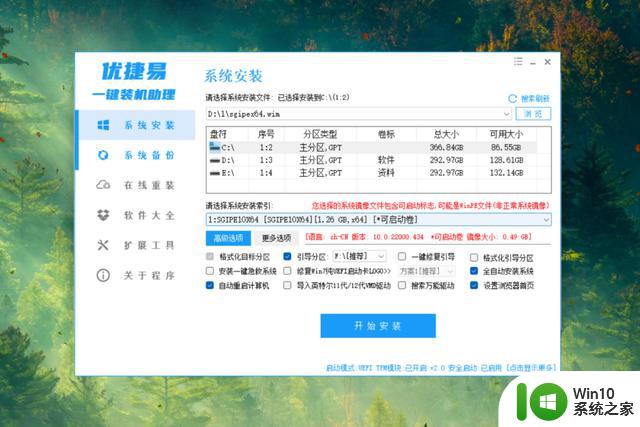
除了重装系统外,它还提供了一系列重装配置功能,支持系统备份、支持选择在线文件重装。
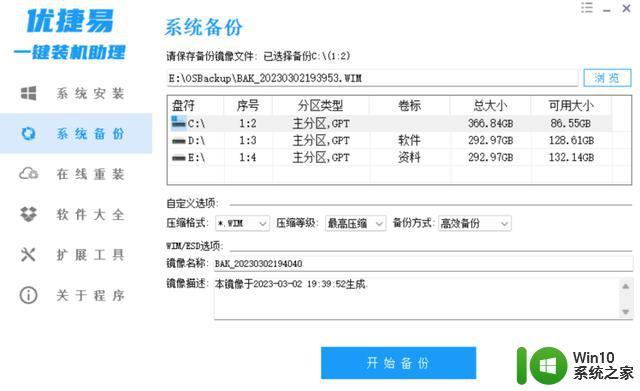
20多M的大小内还提供了一系列工具,一键分区、驱动备份,各种需求都能满足:
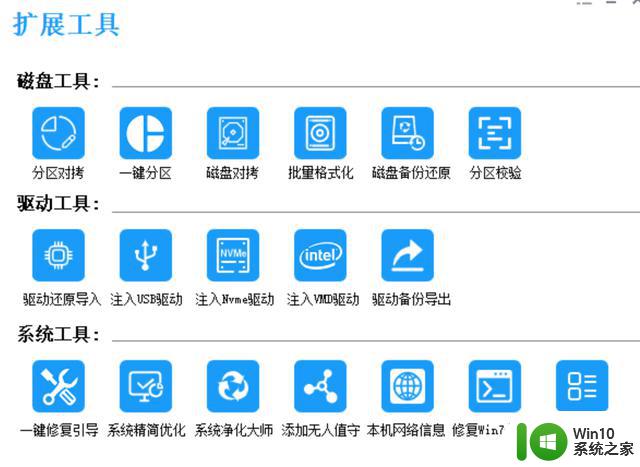
这是一款经典的U盘安装工具,准备一个空置的U盘,配合它就能搞定装机。
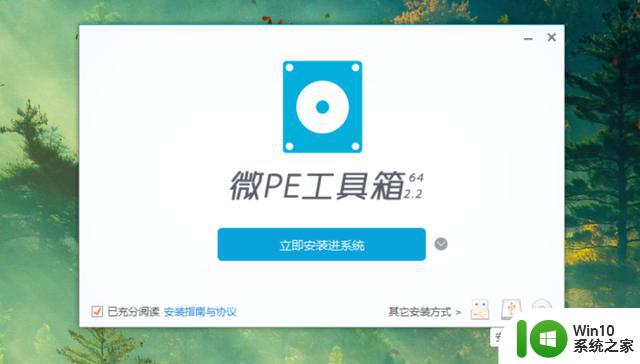
没错,插入U盘后打开程序,右下角选择安装PE到U盘即可。
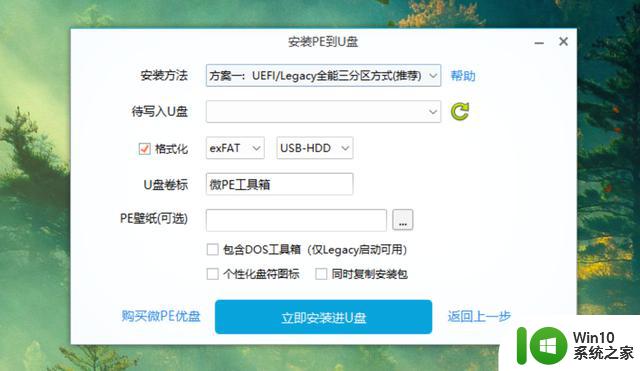
接着需要在开机时进入BIOS,选择U盘启动。不同品牌电脑操作方式有所不同,大家可以自行对照。如果你不知道具体如何操作,三顿在文末准备了系统方法。
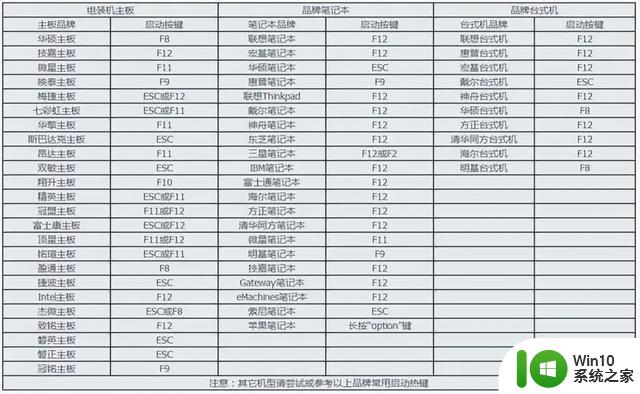
选择U盘启动,即可进入PE。就是这样一个界面:
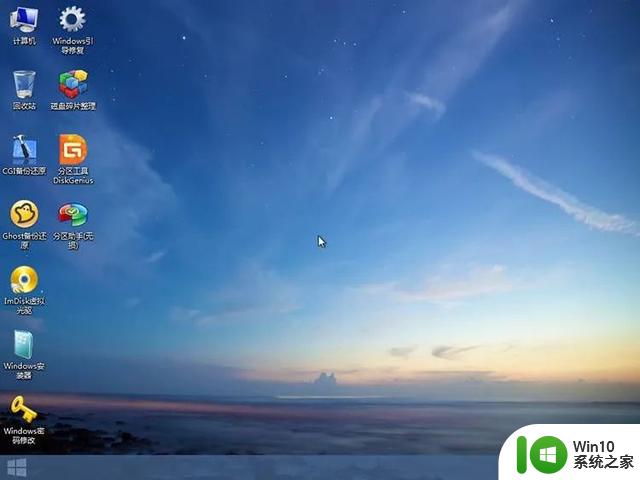
如果你下载的是GHO格式的系统,可以直接点击Ghost备份还原,找到文件,选择还原位置为C盘,再点击恢复即可。

如果你下载的是ISO或WIM格式文件,则需要打开Windows安装器选择文件进行安装。第一栏填你下载的文件,第二第三栏填写目标系统盘,一般为C盘。
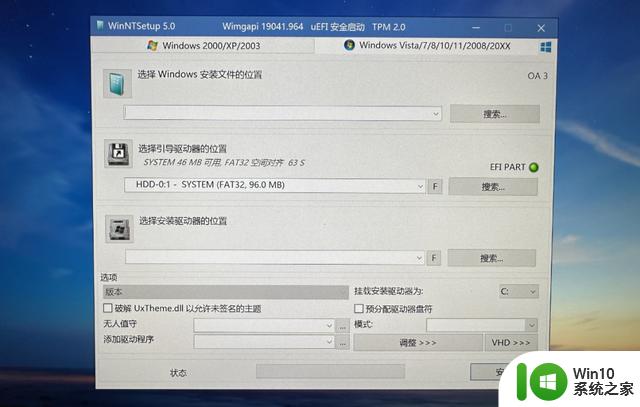
完成安装后,重启进入账户配置界面即可。
#第三步:疑难解决
以上就是安装过程,看着是不是还挺简单?然而作为一个电脑小白,根据电脑情况不同,在整个过程中你会遇到这样那样的问题。
比如三顿前阵子自己重装的时候,在配置界面就遇到了强制联网,直接在这个界面卡住的情况。
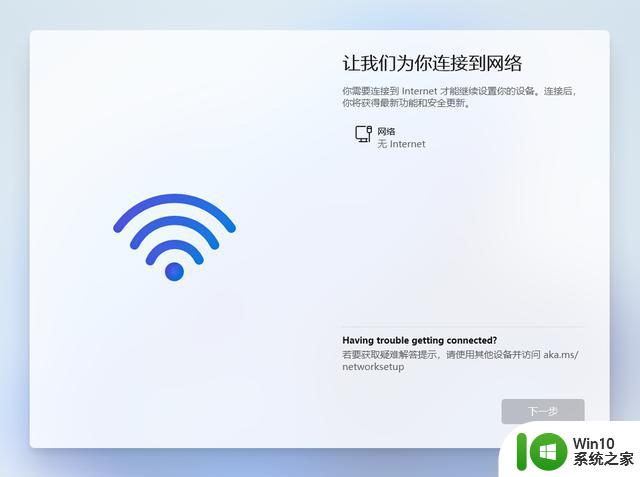
作为电脑小白,我很慌,但我先别慌。在我们的微信顶部有这样一个堪称宝藏的搜索栏:
把你遇到的问题输入进去,随便点开一篇文章,照着解决就完事儿了。
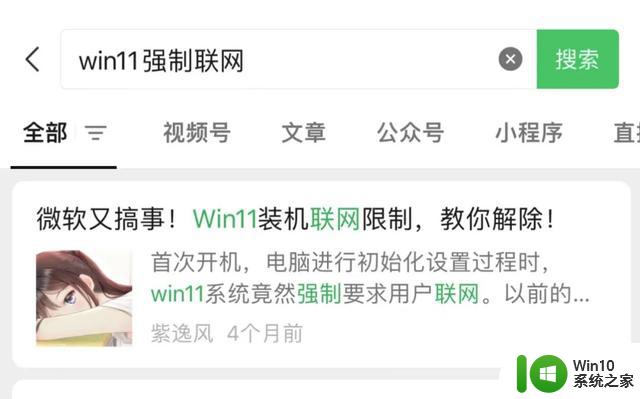
再比如三顿前面提到的如何进入BIOS选择U盘启动,你也可以直接搜索,随便翻两下就能找到图文并茂的教程。
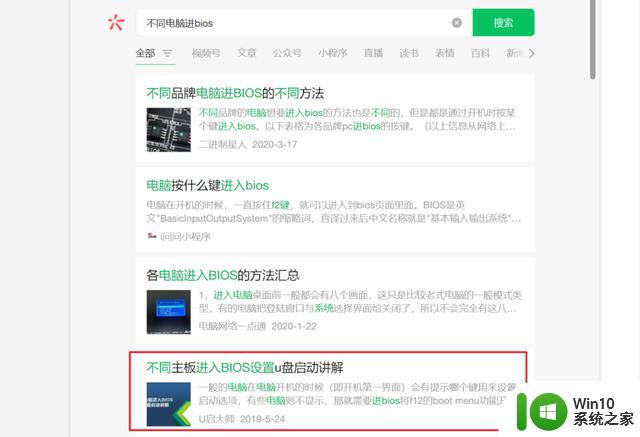
类似的情况还有很多,基本都能通过搜索找到相关的教程,下次重装千万别慌。
没错,赶紧收好这份系统重装避雷教程吧!可千万别再花钱找人重装系统了。
花8个小时重装Windows,我真崩溃了...相关教程
- 改进Windows 11,提高使用体验的 8个小技巧
- 技术|系统崩溃怎么办?恢复Windows 11的不同方法学习一下!
- Windows电脑必装的6个高效软件,真乃天选神器
- 8个Windows装机必备软件,知乎60w人推荐,电脑秒变黑科技
- 恐怖如斯的NVIDIA以1敌8呀,我们不能只有一个华为,了解华为与NVIDIA在技术实力上的差距
- 盘点.Net被微软抛弃的8个技术,你用过几个?了解.Net被微软废弃的8个技术中的哪些?
- ChatGPT让谷歌崩溃,却让微软升天,百度准备好接招了么?
- 首测丨之前的40系显卡不受待见,但上手了4070,我想说真香
- Windows系统隐藏5个图片处理技巧,1分钟搞定2小时工作量
- AMD重组大换血,真相竟是这样!探秘AMD重组的真实情况
- 微软猛烈抨击达美航空:过时技术导致服务崩溃,航空公司应警惕技术更新换代
- 8个超实用的Windows电脑快捷键,让你的工作效率变得很高
- 全球债市遭抛售,恒指或创新高,马士基业绩超预期
- 高通骁龙8至尊版发布,性能媲美桌面处理器,决胜AI时代的关键!
- 高通骁龙8至尊版发布:二代自研CPU性能逆天,最强AI更像真人
- 一个印度人救了微软,另一个毁了IBM?探讨印度人在科技行业的影响力
微软新闻推荐
- 1 高通骁龙8至尊版发布:二代自研CPU性能逆天,最强AI更像真人
- 2 英特尔AMD史诗级合作,捍卫X86生态:两大巨头联手,颠覆传统CPU格局
- 3 微信消失在桌面了,怎么找回 微信桌面快捷方式消失怎么恢复
- 4 打印机的纸怎么放进去 打印机纸盒放纸技巧
- 5 onedrive开始菜单 Win10如何设置Onedrive开启和使用
- 6 台式电脑如何连接打印机设备打印 台式电脑如何设置本地打印机
- 7 惠普笔记本win11移动硬盘怎么用 win11系统移动硬盘插入后不显示
- 8 微软称每天有超过15000条恶意QR码信息被发送到教育目标,如何有效应对?
- 9 win10系统电脑没有wifi选项 Win10无线网络不显示解决方法
- 10 win7能看见的文件夹win10看不到 win7可以访问win10但win10无法访问win7
win10系统推荐
- 1 番茄家园ghost win10 32位官方最新版下载v2023.12
- 2 萝卜家园ghost win10 32位安装稳定版下载v2023.12
- 3 电脑公司ghost win10 64位专业免激活版v2023.12
- 4 番茄家园ghost win10 32位旗舰破解版v2023.12
- 5 索尼笔记本ghost win10 64位原版正式版v2023.12
- 6 系统之家ghost win10 64位u盘家庭版v2023.12
- 7 电脑公司ghost win10 64位官方破解版v2023.12
- 8 系统之家windows10 64位原版安装版v2023.12
- 9 深度技术ghost win10 64位极速稳定版v2023.12
- 10 雨林木风ghost win10 64位专业旗舰版v2023.12
系统教程推荐
- 1 蜘蛛侠:暗影之网win10无法运行解决方法 蜘蛛侠暗影之网win10闪退解决方法
- 2 win10玩只狼:影逝二度游戏卡顿什么原因 win10玩只狼:影逝二度游戏卡顿的处理方法 win10只狼影逝二度游戏卡顿解决方法
- 3 U盘装机提示Error 15:File Not Found怎么解决 U盘装机Error 15怎么解决
- 4 《极品飞车13:变速》win10无法启动解决方法 极品飞车13变速win10闪退解决方法
- 5 window7电脑开机stop:c000021a{fata systemerror}蓝屏修复方法 Windows7电脑开机蓝屏stop c000021a错误修复方法
- 6 win10桌面图标设置没有权限访问如何处理 Win10桌面图标权限访问被拒绝怎么办
- 7 win10打不开应用商店一直转圈修复方法 win10应用商店打不开怎么办
- 8 无线网络手机能连上电脑连不上怎么办 无线网络手机连接电脑失败怎么解决
- 9 win10错误代码0xc0000098开不了机修复方法 win10系统启动错误代码0xc0000098怎么办
- 10 笔记本win10系统网络显示小地球只有飞行模式如何恢复 笔记本win10系统网络无法连接小地球图标灰色